【6/8更新】Firefox67以降でタブの自動更新(再読み込み)を無効化する

ITオタクのアキラです。
Firefoxがver67に更新されましたが、それ以降、たまに「使用していなかったタブ」が自動更新されてしまうようになりました。
このページでは、
- どういった条件で再読み込みされるのか?
- この機能を無効化する方法
を分かりやすくまとめました。
スポンサーリンク
- タブが自動更新(再読み込み)されるのはなぜ?
- 自動更新を無効化する方法
人気の関連ページ!
スポンサーリンク
タブが自動更新(再読み込み)されるのはなぜ?
2019年5月21日より、Firefox67がリリースされました。
それに伴い新機能が搭載されたり、パフォーマンス改善が図られています。
そしてその中で、パソコンのメモリの空き容量が少なくなったタイミング(現時点では400MB以下と発表されている)で、使用していないタブは「サスペンド状態(省電力モードのようなもの)」に切り替わるようになりました。
そのためタブをクリックして呼び起こすと、自動更新が走るようになっているのです。
ちなみに、今は一つ一つのwebサイトのサイズが非常に肥大化しており、タブ一つで数メガバイトのメモリを食うこともあります。
そのため「メモリ解放」する目的で備えられている機能なので、必ずしもデメリットばかりではないということは認識しておきましょう。
とは言え、しょっちゅうリロードが走るのも面倒なので、次の方法で「無効化」してしまうのもアリです。
スポンサーリンク
「タブの自動更新」を無効化する方法
タブの自動更新を無効化するのは超カンタンです。
まずはアドレスバーに「about:config」と入力して、エンター。
この時に、以下のような警告が出る場合もあります。
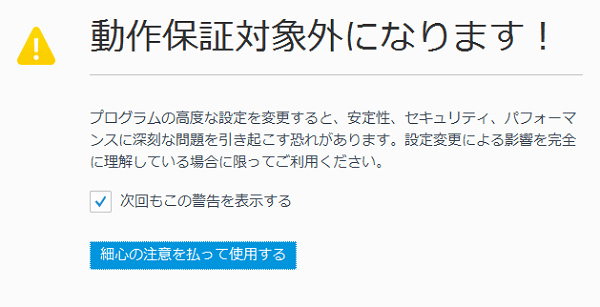
当ページに書いていること以外は触らないよう、細心の注意を払いましょう。
すると、
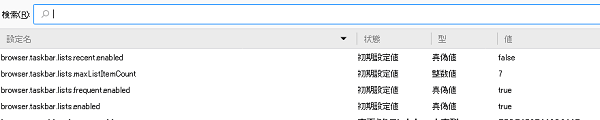
このような画面が出てくると思います。
そうしたら、この検索窓に「browser.tabs.unloadOnLowMemory」と入力して下さい。
「browser.tabs.unloadOnLowMemory」がヒットすると思います。
一番右の「値」が「true」になっている場合は、自動更新される状態です。
(ver67以降は初期設定でtrueになっている)
ここで「browser.tabs.unloadOnLowMemory」をダブルクリックすると、「値」列が、「true」⇒「false」になることを確認して下さい。
そして、ブラウザを再起動させてください!!
これで無効化完了です。
スポンサーリンク
他にも色んなタブ設定があります!
便利なタブ設定をまとめていますので、ぜひ他の設定も触って、より使いやすいFirefoxに変えていきましょう!
- <超簡単>Firefox Quantum(71以降)でタブ位置をブックマーク下に移動!
- FirefoxQuantum(66以降)でツリー型タブを作り、上部タブを消す方法!
- <超簡単>FirefoxQuantum(66以降)でタイトルバーを表示させる方法
- FirefoxQuantum(66以降)で「タブの文字が見えない」への対策!<横幅を広げる>
- Firefox Quantum(66以降)でタブを多段(2段,3段…)にする方法!
- 【簡単】FirefoxQuantumの検索バーから「新規タブ」で結果を開く!
- 【超簡単】FirefoxQuantumでブックマークを新規タブで開く方法
- FirefoxQuantumで新しいタブを「右隣」「右端」どちらで開くかを設定!
スポンサーリンク